Joomla! 3.3 - 基础指南3: 为Joomla安装语言
- 格式:doc
- 大小:347.00 KB
- 文档页数:3

Joomla! 3.3 - 基础指南1:从头开始Joomla! 3.3 网站首先,要有计划有两种类型的网站建设者。
第一种非常典型。
客户询问,我想弄个网站,要蓝色调的;需要多少钱?他回答,如果想要带日历的,需要花费$X,当然花$Y可以带个博客。
这种类型的网站建设者好比机械。
客户需要什么,他就仅止于提供这样一个网站,而不去用自己的分析或多年经验帮助客户去解决问题。
第二种网站建设者则有望迎来更大的客户。
当问到同样的问题,他会说,当然,我们可以把你的网站搞成蓝色调。
你能和我谈谈你的机构,以及你的网站希望为此做些什么吗?通过转而询问客户的机构和他们所需要解决的问题,你会和客户发展互信关系。
这意味着完成网站是你和客户关系的开始,会导致进一步的合作,而不是和客户关系的终结。
开展和老客户的业务要容易很多,远胜不停地寻找新客户。
如果你想成为第二种类型的人,更为成功的网站建设者,这里有些指南供你从头梳理你的Joomla! 3.3网站。
机构、用户和网站的目标就从和客户讨论他们的机构开始,是要做商业网站、非盈利网站还是个人网站。
你或许需要询问到以下问题,它们还有附加问题:∙机构目标是什么? (例如:结束世界饥饿,销售针织产品赚钱,为最新活动提供更新)∙机构创建日期和服务对象?∙机构为何需要网站? 网站已经存在还是新建?∙如果网站已经存在,那么保留老网站的价值何在? 你会给老网站添加些什么内容? 网站的信息是否仍旧定位准确,或者机构在网站最终改版后有无变化?∙谁来维护网站? (例如: IT员工、内部网管、兼有其它职责的秘书,或完全由你来负责更新)除了以上问题,你可能会想提些附加问题以便全面了解客户,并寻求下面三个关键问题的答案:∙机构的目标是什么?∙网站的目标是什么,它是如何支持机构目标的?∙网站访客想从网站得到什么,这又是如何契合网站和机构的目标的?从讨论中你应当识别某些需要用到的网站扩展类型(比如:带有"即将举行的活动"的日历模块;带有评论和标签的博客;带有PayPal界面的购物车)。

Joomla多语言网站就是同一网站里包含多种语言版本的内容,比如中文版,英文版… 网站用户可以通过网站提供语言切换器选择适合自己的语言。
在 Joomla 中实现多语言网站并不需要安装额外的扩展,下面我们就介绍一下如何使用来实施多语言网站。
这篇文章介绍了使用Joomla 创建中英文双语的网站。
文章中所做的网站你可以从这里下载:?file/beeny7wx#?,安装过程中记得点击“安装示范内容”。
请参考下面两个视频演示:安装的视频教程安装简体中文语言包的视频演示大体的步骤:1.开启“语言筛选”插件2.添加网站语言3.为不同语言创建各自的文章分类4.在不同语言的文章分类里添加各自的语言版本的文章5.为不同语言创建各自的菜单6.在不同语言的菜单里添加各自的语言版本的菜单项7.为不同语言创建各自的模块准备下载并安装Joomla ,官方下载地址:,注意安装过程中不要安装演示数据。
然后下载并安装简体中文语言包?。
安装好以后,把简体中文设置为Joomla默认使用的语言。
开启语言筛选插件打开扩展->插件管理,启用“系统 - 语言筛选”。
添加语言版本打开扩展->语言管理,打开“内容”,点击工具栏上的“新建”。
标题:简体中文本地语标题:简体中文URL语言代码:zh图像前缀:zh语言标签:zh-CN状态:已发布??点击“保存并关闭”。
创建文章分类打开内容->分类管理,我们分别为中文与英文各自创建一个分类。
点击工具栏上的“新建”。
标题:新闻别名:news-zh状态:已发布语种:简体中文 ??点击“保存并新建”再创建一个英文的分类。
标题:News别名:news-en状态:已发布语种:English(UK)点击“保存并关闭”。
为分类添加文章有了分类以后我们在这两个分类里面各自添加一篇内容,一个是中文版的内容,一个是英文版的内容。
打开内容->内容管理,点击“新建”。
标题:你好世界!别名:hello-world分类:新闻状态:已发布语种:简体中文在文章全文里输入一些内容:这是一篇测试文章。


导读Joomla! 是一个人人都可以免费下载的开源内容管理系统(CMS)。
它是中小企业建站的理想选择。
不要让价格来困扰你——Joomla!是强大且稳定的,并且被越来越多的机构选择作为解决方案。
这样普遍的使用使得Joomla!作为一个CMS日益流行。
Google收录的Joomla页面数量的增长率是就一个明显的证据,其大约以每两个月翻一倍的速度在增加(见图片Figure P.1)。
Figure P.1 Joomla-像流行音乐一样随着Joomla!日渐成熟,它已经被越来越多的组织采用。
它最大的优点就是它的灵活性。
你可以很多地方看到它:公司λ学校和大学λλ在线的商业组织中小企业λ非营利性的社团组织λ政府部门λ企业内部与外部互联网合作λ个人与家庭的主页λλ社区门户杂志社与报社λ关于本书对于Joomla! 这个流行的、屡获大奖的开源CMS,本教程会教你用Joomla按你自己需求一步一步,最终开发出一个成功的站点。
本书阐述了对CMS的总体看法,同时也包含了关于内容的组织,编辑以及模板的主要概念。
最后,本书也涉及了一些普遍关注的话题,例如Joomla!如何能让搜索引擎优化(SEO)最佳化,什么资源能在Joomla!社区里获得。
本书致力于Joomla!最新的版本,也就是Joomla 1.5,是一个非常重要的CMS 更新版本。
本书的目标人群本书主要介绍如何使用Joomla! 1.5建立网站,不论是为自己还是为客户。
教程通俗易懂,读者不需要掌握很多技术术语,且不需要精通PHP,CSS等Web开发程序就可以学习。
本书里所解释的概念都很清晰、有条理,并且列举了很多实际例子。
如果你学完了所有章节,你就能独立架设各种不同的Joomla! 站了。
如何使用这本书这本书有几种使用方法:在开发站点的时候从头开始一章一章地学习这本书。
这本书在前面一些章节只是把开发中用的一些基础概念展示出来,但后面的一些章节帮助你理解更深入的概念。
你也可以把这本书当作参考书用。

Joomla!接口使用手册一、简介1、本接口应用于Joomla! 文章发布;2、发布时请使用管理员用户帐号;3、Joomla! 是utf8网站,请在发布规则中选择编码为UTF-8;4、本接口基于Joomla! 1.5.18官方中文版制作,应用于其他版本时请自行测试调整;5、接口文件无须任何改动即可使用,如果你希望增加校验或其他功能,请仔细修改;6、2个接口文件请复制在administrator网站根目录下使用;二、安装接口在接口文件夹中找到接口文件,如图:请将etchk.php、etpost.php等接口文件上传到指定目录,请使用二进制方式上传,如图:三、配置发布规则1、复制范例发布规则或者将本节后附的范例规则文本导入ET2发布配置即可,如图:2、将检查网址和发布网址中的“您的网站”改为您要发布的网站网址,如图:3、在参数取值页,填上您要发布的网站栏目的单元ID和分类ID,分类ID可留空,如图:这里查看单元ID:这里查看分类ID:4、填上您的管理账号、密码,注意格式,如图:四、接口说明一、检查接口1、接口文件名etchk.php,为保密,请自行修改文件名;2、本接口文件复制在网站administrator目录下使用;3、主要参数title文章标题sectioned 单元ID,用于限定检查范围,可不填,请对照管理中心查看单元ID;catid 分类ID,用于限定检查范围,可不填,请对照管理中心查看分类ID;vercode 安全校验码,请自行设定,并在检查接口文件开始处修改vercode 使其一致;4、发布配置-文章检查网址处,可以如下填写:http://您的网站/administrator/etchk.php?sectionid=&catid=&title=<%title%>注:使用大小写敏感的服务器的用户请注意网址大小写和网站文件一致5、接口文件无须任何改动即可使用,如果你希望增加校验或其他功能,请仔细修改;二、发布接口1、接口文件名etpost.php,为保密,请自行修改文件名;2、本接口文件请复制在网站administrator目录下使用;注:以下参数名后“=”号为示范取值而用,参数名本身不含“=”号;固定取值的参数,可以在发布规则-参数取值中设置;采集取值的参数项,请在发布规则-发布项中添加;3、主要参数Username 会员名参数名passwd 密码参数名title 主题标题参数名text 内容参数名(若要进行分页请在数据整理中将ET2正文分隔标记“#-0-#”替换为Joomla分页标记<hr class="system-pagebreak" />)etattachs 文件列表参数名;4、附加参数sectioned 单元ID,请对照管理中心查看;catid 分类ID,请对照管理中心查看;vercode 安全校验码,请自行设定,本项用以防止接口被他人利用,如果需要进行更多校验,请自行填加相关代码;state=1 发布选项,0为不发布,1为发布;frontpage=1 是否首页显示,0为否,1为是;details[access]=0 访问级别,0为公开,1为注册人员,2为编管人员;5、可选参数details[created_by_alias] 作者别名;params[keyref] 索引关键词,只有一个词;Alias 标题别名;details[created] 创建时间,若采集非标准格式时间,请在数据整理调整为标准格式时间,如2010-6-26 或2010-06-26 12:30:42,留空则使用当前时间;details[publish_up] 开始发布时间,若为空,则与创建时间相同;params[show_title]= 是否显示标题,留空遵循后台,0否,1是;params[link_titles]= 是否显示可链接标题,留空遵循后台,0否,1是;params[show_intro]= 是否显示引言,留空遵循后台,0否,1是;params[show_section]= 是否显示文章单元的名,留空遵循后台,0否,1是;params[link_section]= 是否显示可链接的文章单元名称,留空遵循后台,0否,1是;params[show_category]= 是否显示文章分类名称,留空遵循后台,0否,1是;params[link_category]= 是否显示可链接的文章分类名称,留空遵循后台,0否,1是;params[show_vote]= 是否显示文章评分,留空遵循后台,0否,1是;params[show_author]= 是否显示作者姓名,留空遵循后台,0否,1是;params[show_create_date]= 是否显示创建时间,留空遵循后台,0否,1是;params[show_modify_date]= 是否显示修改时间,留空遵循后台,0否,1是;params[show_pdf_icon]= 是否显PDF图标,留空遵循后台,0否,1是;params[show_print_icon]= 是否显打印图标,留空遵循后台,0否,1是;params[show_email_icon]= 是否显E-mail图标,留空遵循后台,0否,1是;params[language]= 选择语言,留空遵循后台,en-GB为英文,zh-CN为简中,其他请参看后台设置;params[readmore]= 替代“阅读全文”的文字;meta[description]= META使用的摘要;meta[author]= META使用的作者;meta[keywords] META使用的关键词;meta[robots] 机器人使用的关键词;6、分离引言在正文中使用joomla标记<hr id="system-readmore" /> ,可以分离引言与正文,也就是插入全文阅读;7、发布配置-文章检查网址处,可以如下填写:http://您的网站/administrator/etpost.php注:使用大小写敏感的服务器的用户请注意网址大小写和网站文件一致8、接口文件无须任何改动即可使用,如果你希望增加校验或其他功能,请仔细修改;五、常见错误:一、[err]账号密码错误[/err]1、检查发布规则-参数取值-账号密码队列;二、[err]invalid vercode[/err]1、在发布规则-检查网址中填写的vercode 值和检查接口文件中的vercode值不一致;2、在发布规则-参数取值-附件参数队列中填写的vercode值和发布接口文件中的vercode值不一致;三、[err]标题不能为空[/err]:1、使用的采集规则未能正确采集到标题;2、采集规则的数据整理将标题过滤了;3、错误的修改了发布规则-发布项中的标题参数名,正确的参数名请看本文接口说明部分;4、发布规则未开启utf-8编码转换;四、[err]内容不能为空[/err]:1、使用的采集规则未能正确采集到正文数据项;2、采集规则的数据整理将正文数据过滤了;3、错误的修改了发布规则-发布项中的正文参数名,正确的参数名请看本文接口说明部分;4、发布规则未开启utf-8编码转换;五、文章乱码:1、发布规则未开启utf-8编码转换;2、数据整理不当;六、附件上传不成功:1、检查附件保存路径和格式是否正确2、检查附件是否存在3、检查FTP目录和权限设置;七、图片不显示:1、检查发布规则文件显示URL设置;2、如果启用FTP上传,则文件显示URL和FTP上传目录应一致;3、如果使用保存目录而未使用FTP上传,则文件显示URL应和方案的文件保存目录一致;。

Joomla网站搭建的基本操作指南第一章:介绍Joomla和其优势Joomla是一种开源内容管理系统,用于创建和管理网站的工具。
它是在PHP语言下开发的,具有用户友好的界面和丰富的功能。
Joomla被广泛应用于个人博客、企业网站和电子商务平台等各种类型的网站。
其优势包括灵活性,可扩展性,以及大量的模块和插件可供选择。
第二章:Joomla的安装在开始创建网站之前,我们先来了解如何安装Joomla。
首先,您需要下载Joomla的安装包并将其上传到您的网站主机。
然后,创建一个新的MySQL数据库,并将其相关信息输入到Joomla的安装向导中。
随后,按照向导的指示完成安装。
完成后,您将获得一个Joomla的管理员账户,可以用来管理您的网站。
第三章:Joomla的基本设置一旦安装完成,您需要进行一些基本设置来适应您的网站需求。
您可以设置网站的名称、描述和Logo等信息。
此外,您还可更改网站的默认语言和时区。
要进行这些设置,只需登录到Joomla的后台管理界面,转到全局配置部分,并按照您的需求逐一调整。
第四章:Joomla的模板选择与编辑Joomla提供了大量的模板供您选择,您可以根据自己的喜好和网站主题进行选择。
从Joomla官方网站或第三方网站下载所需模板,并将其上传到Joomla的模板目录中。
然后,在后台管理界面中,转到模板管理部分,选择您上传的模板并进行编辑。
您可以调整布局、颜色和字体等,以使其与您的品牌形象一致。
第五章:Joomla的内容管理Joomla的核心功能之一是内容管理。
您可以创建各种类型的内容,包括文章、图片、视频和音频等。
在后台管理界面中,您可以创建新的文章,并设置其标题、文本和元数据等信息。
此外,您还可以为文章添加标签和分类,以便更好地组织和检索。
第六章:Joomla的扩展功能Joomla的强大之处在于其丰富的模块和插件。
它们可以为您的网站增加各种功能,如社交分享、网站地图和网上支付等。


Joomla! 3.3 - 基础指南4:Joomla设计、界面、颜色本系列教学转自 Cocoate免费书库,英文原著由Hagen Graf编写,中文翻译由Derek Joe完成模板是一个网站最重要的部分。
它为网站提供外观设计,并吸引新访客在您的网站逗留和浏览。
什么叫设计?设计作为名词,指的是通过一个计划或者绘画显示某事物的功能和前景,并在一定的环境达到某个特定的目标,并满足一系列的需求。
设计作为动词,指的是在一个设计环境下创造一个设计。
因此设计一词可以用于艺术(“纯直觉的”、“内在的”、“自然的”、“我们感觉合适的”)机械工程(一款新车的产品设计)生产制造(计划和执行)流程(业务流程建模)什么是页面布局?页面布局是“图片”设计的一部分工作,它主要解决一个页面的风格元素(如内容)以及这些元素的页面安排。
以Joomla的专业术语来说,页面布局就是在预定的模板位置安排Joomla 的模块和组件。
什么是颜色?颜色是人类的视觉财产,是我们称之为红色、绿色、蓝色等等视觉感觉的总称。
常有些特定的颜色与文化如国旗的颜色相关。
颜色的应用具有多样性,它们与文化的联系甚至与同一种文化不同年代的联系也是多元化的。
HTML颜色和CSS颜色有1600万种不同的颜色值。
它们由红色、绿色、蓝色混合而成,每种颜色的最小值是0,最大值是255。
这些值最终组合成超过1600万种不同的颜色(256 x 256 x 256)。
举例:黑色 = 16进制颜色中的#000000 = RGB颜色中的rgb(0,0,0)有几个工具(如color scheme designer)可以帮助你为你的网站找到正确的颜色(图3)。
图3:Color Scheme Designer(配色方案设计师)模板一个模板包含访问网站的人可以看到的重复性的元素。
使用一个模板编排这些元素,往往可以减少对图片设计技巧的要求,并且把背景元素的修改和其它常用前景内容元素的修改(或交替)的工作量降低最低。

Joomla安装之详解篇
Joomla的安装非常的简单,只要你具备好安装joomla的环境。
下面我将逐一介绍安装joomla 的步骤,希望对大家有帮助。
1、找到joomla安装包,你可以去joomla中国下载,也可以在joomla官网下载。
把joomla
安装包放在网站根目录下,你也可以先建子目录。
(根目录就是你安装wamp环境的文件夹。
)
2、启动wamp服务器,选择phpMyAdmin,创建数据库
3、浏览器,在地址栏输入绑定的域名或IP地址(或直接输入你的域名/installation/index.php),将自动进入Joomla安装页面。
按要求填写,点击“下一步“即可;
4、进入“数据库设置”界面,在“基础配置”中,数据库类型选择MySQLi,主机名为数据库的主机名,一般是localhost(如果不正确请联系服务商);用户名和密码即为数据库的用户名和密码;数据库名是要使用的数据库的名字,即上一步创建的数据库名;表前缀保持默认即可;旧数据的处理,如果是全新安装就选择删除吧。
设置好,点击“下一步”。
5、这一步可以不用做过多处理,直接点击”安装”
6、安装成功,joomla在这里提供了很好的技巧,下面这里就有安装语言,在这里安装语言,进入后台后就减少麻烦。

Joomla! 3.3 - 基础指南8:功能扩展本系列教学转自 Cocoate免费书库,英文原著由Hagen Graf编写,中文翻译由Derek Joe完成我们已经在“扩展管理”看到,Joomla 3本身带有一些核心扩展。
并且我们已经和其中几个打过交道。
作为网站用户您可能并不关心网站里有哪些功能扩展,而只要网站能按您的要求工作就行。
不过作为一个超级管理员,您其实还是必须知道网站里到底有哪些东西在工作。
回顾一下我们已接触的功能扩展:让我们能够编撰和管理文章并按不同的展示方式在网站发布的内容扩展、与用户管理相关的用户扩展、文章分类管理扩展,等等。
在“组件”菜单里,有旗帜广告、联系我们、Joomla升级、站内信息、新闻联播、重定向、站内搜索、智能搜索和友情链接。
下面我们一起来简单了解一下这些组件及其相关的模块和插件。
由于它们的使用方法和在Joomla 2.5里完全一样,我只是简要介绍下,并提供我们网站的Joomla 2.5教材里的详细介绍的链接。
旗帜广告旗帜广告组件提供一个在您的网站展示广告的手段。
一个旗帜广告由图片和自定义的HTML代码组成。
每次您的网站被访问时,它就能在您旗帜广告库里调用并显示一个旗帜广告。
如果用户点击旗帜广告,他就会被带到您的客户的网站。
旗帜广告组件提供客户、分类、广告管理,以及详细的广告分析。
联系我们每个网站都需要联系信息表单。
根据实际需要,有时候您可能只需要一个联系信息表单,有时候则需要多个。
比如企业网站有时候要展示多个部门的联系信息。
甚至可能您要为每个员工或每个用户提供给一个联系信息表单。
联系我们组件可以完成以上所有需求。
Joomla升级它让您可以选择Joomla自动升级的某个分支来保证你获得相关信息并让您的网站能够持续更新,即您可以选择跟随长期支持版本、标准支持版本、测试版本或完全自定义。
站内信息站内信息是Joomla的核心组件,它负责给后台管理员传递私信,或者说它让后台管理员相互之间收发私信。
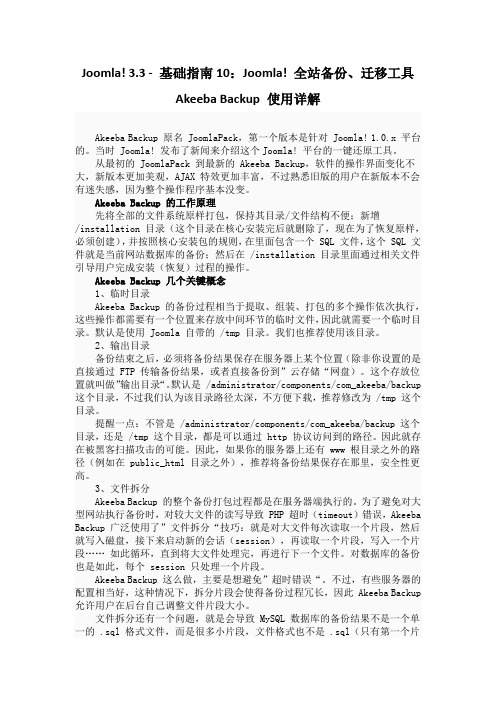
Joomla! 3.3 - 基础指南10:Joomla! 全站备份、迁移工具Akeeba Backup 使用详解Akeeba Backup 原名 JoomlaPack,第一个版本是针对 Joomla! 1.0.x 平台的。
当时 Joomla! 发布了新闻来介绍这个Joomla! 平台的一键还原工具。
从最初的 JoomlaPack 到最新的 Akeeba Backup,软件的操作界面变化不大,新版本更加美观,AJAX 特效更加丰富,不过熟悉旧版的用户在新版本不会有迷失感,因为整个操作程序基本没变。
Akeeba Backup 的工作原理先将全部的文件系统原样打包,保持其目录/文件结构不便;新增/installation 目录(这个目录在核心安装完后就删除了,现在为了恢复原样,必须创建),并按照核心安装包的规则,在里面包含一个 SQL 文件,这个 SQL 文件就是当前网站数据库的备份;然后在 /installation 目录里面通过相关文件引导用户完成安装(恢复)过程的操作。
Akeeba Backup 几个关键概念1、临时目录Akeeba Backup 的备份过程相当于提取、组装、打包的多个操作依次执行,这些操作都需要有一个位置来存放中间环节的临时文件,因此就需要一个临时目录。
默认是使用 Joomla 自带的 /tmp 目录。
我们也推荐使用该目录。
2、输出目录备份结束之后,必须将备份结果保存在服务器上某个位置(除非你设置的是直接通过 FTP 传输备份结果,或者直接备份到”云存储“网盘)。
这个存放位置就叫做”输出目录“。
默认是 /administrator/components/com_akeeba/backup 这个目录,不过我们认为该目录路径太深,不方便下载,推荐修改为 /tmp 这个目录。
提醒一点:不管是 /administrator/components/com_akeeba/backup 这个目录,还是 /tmp 这个目录,都是可以通过 http 协议访问到的路径。


Joomla入门教程一、教学内容本节课的教学内容选自Joomla官方文档,主要介绍Joomla入门知识。
内容包括:Joomla简介、Joomla安装与配置、Joomla基本操作、Joomla组件、Joomla模板和Joomla扩展。
二、教学目标1. 让学生了解Joomla的基本概念和功能;2. 培养学生掌握Joomla的安装、配置和基本操作;3. 引导学生了解Joomla的组件、模板和扩展,并学会简单使用。
三、教学难点与重点重点:Joomla的安装与配置、基本操作、组件、模板和扩展的使用。
难点:Joomla的高级配置、组件的开发、模板的设计和扩展的编写。
四、教具与学具准备教具:投影仪、计算机;学具:计算机、网络。
五、教学过程1. 实践情景引入:介绍Joomla在现实生活中的应用场景,如企业网站、个人博客等;2. 知识讲解:讲解Joomla的基本概念和功能;3. 演示操作:演示Joomla的安装、配置和基本操作;4. 学生实践:学生自行安装Joomla,并进行基本操作;5. 讲解组件:讲解Joomla的组件及其功能;6. 学生实践:学生尝试使用Joomla的组件;7. 讲解模板:讲解Joomla的模板及其设计;8. 学生实践:学生尝试设计Joomla的模板;9. 讲解扩展:讲解Joomla的扩展及其编写;10. 学生实践:学生尝试编写Joomla的扩展。
六、板书设计板书设计如下:1. Joomla简介2. Joomla安装与配置3. Joomla基本操作4. Joomla组件5. Joomla模板6. Joomla扩展七、作业设计1. 简述Joomla的基本概念和功能;2. 简述Joomla的安装和配置过程;3. 简述Joomla的基本操作;4. 简述Joomla的组件及其功能;5. 简述Joomla的模板及其设计;6. 简述Joomla的扩展及其编写。
八、课后反思及拓展延伸课后反思:1. 学生对本节课知识的掌握情况;2. 教学过程中是否存在问题,如何改进;3. 学生的实践操作能力是否得到提高。
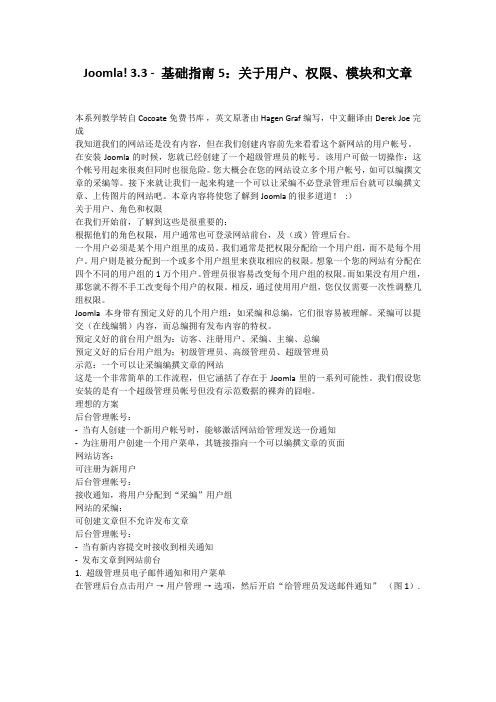
Joomla! 3.3 - 基础指南5:关于用户、权限、模块和文章本系列教学转自 Cocoate免费书库,英文原著由Hagen Graf编写,中文翻译由Derek Joe完成我知道我们的网站还是没有内容,但在我们创建内容前先来看看这个新网站的用户帐号。
在安装Joomla的时候,您就已经创建了一个超级管理员的帐号。
该用户可做一切操作:这个帐号用起来很爽但同时也很危险。
您大概会在您的网站设立多个用户帐号,如可以编撰文章的采编等。
接下来就让我们一起来构建一个可以让采编不必登录管理后台就可以编撰文章、上传图片的网站吧。
本章内容将使您了解到Joomla的很多道道!:)关于用户、角色和权限在我们开始前,了解到这些是很重要的:根据他们的角色权限,用户通常也可登录网站前台,及(或)管理后台。
一个用户必须是某个用户组里的成员。
我们通常是把权限分配给一个用户组,而不是每个用户。
用户则是被分配到一个或多个用户组里来获取相应的权限。
想象一个您的网站有分配在四个不同的用户组的1万个用户。
管理员很容易改变每个用户组的权限。
而如果没有用户组,那您就不得不手工改变每个用户的权限。
相反,通过使用用户组,您仅仅需要一次性调整几组权限。
Joomla本身带有预定义好的几个用户组:如采编和总编,它们很容易被理解。
采编可以提交(在线编辑)内容,而总编拥有发布内容的特权。
预定义好的前台用户组为:访客、注册用户、采编、主编、总编预定义好的后台用户组为:初级管理员、高级管理员、超级管理员示范:一个可以让采编编撰文章的网站这是一个非常简单的工作流程,但它涵括了存在于Joomla里的一系列可能性。
我们假设您安装的是有一个超级管理员帐号但没有示范数据的裸奔的囧啦。
理想的方案后台管理帐号:- 当有人创建一个新用户帐号时,能够激活网站给管理发送一份通知- 为注册用户创建一个用户菜单,其链接指向一个可以编撰文章的页面网站访客:可注册为新用户后台管理帐号:接收通知,将用户分配到“采编”用户组网站的采编:可创建文章但不允许发布文章后台管理帐号:- 当有新内容提交时接收到相关通知- 发布文章到网站前台1. 超级管理员电子邮件通知和用户菜单在管理后台点击用户→用户管理→选项,然后开启“给管理员发送邮件通知”(图1).图1: 给管理员发送邮件通知点击菜单→菜单管理,添加一个新菜单群:标题:用户菜单菜单类型:用户描述:一个为用户提供有用的链接的菜单保存并关闭,你就创建了一个菜单群或者是菜单容器。

Joomla! 建站程序的安装第一章Joomla!介绍Joomla!是一套在国际开源界相当知名的内容管理系统(Content Management System,CMS),它架构在PHP语言+MySQL数据库之上。
可以运行在如Linux、Windows、MacOSX等各种不同的平台上。
它不仅是一套易学好用的专业建站系统,也是一套功能强大的开发框架。
第二章Joomla!安装第一节用XAMPP 快速搭建Joomla! 本地测试服务器一、XAMPP 简介一个新手接触Joomla! 的过程应该是这样的:看到这个词之后首先要弄明白―什么是Joomla!‖,然后就想―试用一下看看‖。
可是,Joomla! 是web 程序,它需要有服务器环境才能运行。
如果你还不了解Joomla! 是否合你意,就贸然去购买服务器空间来测试,恐怕你是不会愿意的。
因此,对于一个迫切想要测试Joomla! 如何安装、运行、操作的新手来说,最方便的莫过于在自己的PC 电脑上搭建一个本地测试服务器。
下面介绍一下用XAMPP 搭建本地测试服务器的过程及注意事项。
XAMPP 这5个英文字母中,X 代表“多样性”、“内容丰富”,后面的4个字母依次代表:Apache、MySQL、php 和 Perl,因此它是一个功能全面的 AMPP 软件包。
XAMPP 还是完全免费的,它同时提供面向 Windows、 Linux、 MacOS 及 Solaris 8 等操作系统的版本。
本文只介绍 xampp for windows 版本。
1、为什么选择XAMPP?虽然可以通过分别安装Apache、MySQL 及php 来搭建一个本地服务器,但是很明显这个过程比较复杂。
尤其是第一次接触Apache 服务器环境的新手,要想自己分步安装并配置好服务器,恐怕要费很大功夫。
我不反对你的钻研精神,但是作为一个以研究Joomla! 为目的的用户,我希望你搞清楚重点是什么。
同时,我必须提醒那些还无法抛弃―自己安装apache‖的人:不要错误地以为亲手安装的服务器就一定性能很好,我完全有理由相信XAMPP胜过你的劳动成果。

一步一步傻瓜式Joomla建网站--设置和安装作者:不会HTMl, 不会写码,没关系。
只要你会打字和会一些简单的网上操作,没有基础的菜鸟一样可以自己建网站。
先介绍一下软件:Joomla是世界上最流行的一款“内容管理系统”开源软件之一。
Joomla随着数以百万计的运行于各种的网站,该软件在全球范围内用于个人,小型和中小型企业,包括欧洲联盟,联合国和世界卫生组织在内的大型组织和世界范围内的3090政府网站都是用这款开源软件创建的。
下面和大家分享一步一步用joomla建网站(Windows系统)建立本地调试环境下载软件搭建本地服务器:这里用的是The Uniform Server.(因为操作更简单)下载解压The Uniform Server,然后运行“Start_as_program.exe”出现一个对话窗,同时也弹出一个“Change MySQL Password!”(改变MySQL的密码)小的对话窗点击“Yes”,默认的密码是“root”你可以改变也可以用默认的,(我在这敲入密码为“123456”,把这个记下来,安装joomla 时需要输入)点击“Start Both”然后打开浏览器。
输入http://localhost ,如果你能看到环境默认的页面,证明你的本地环境已经搭建成功。
创建本地数据库点击对话窗的phpMyAdmin 进入后,点及Database,在Create new database下填写数据库的名称,例如“joomla2.5”因为我们要建中文的网站,所以后面一栏要选择“utf8_unicode_ci”然后点击(Create)创建. 这样本地数据库就建立好了。
记住刚刚创建的这个数据库的名称。
在安装Joomla的时候会需要输入用到刚刚建立的这个数据库的名称下载和安装joomla在Joomla的官方网站下载最新版本的Joomla2.5.1, 下载完成后,将压缩文件解压本地网站发布目录下,以The Uniform Server为例,这个目录是UniServer\www,我在网站发布目录下新建了一个"myweb"文件夹,然后把Joomla解压到了这个文件夹下.现在开始安装在网页浏览其中键入地址:http://localhost/myweb选择语言:这一步提示我们要选择安装的语言,默认会为你选择为中文。

(此文是我在安装joomla中文语言包时在网上找到的,没有注明作者是谁,虽然现在Joomla版本已更新至3.5.1,但是安装方法还是一样的,现在做成word 文档放在网上或许可以帮助一些网友,在此对原作者表示感谢。
)Joomla!是一套在国外相当知名的内容管理系统,它基于PHP语言和MySQL 数据库开发,可以在Linux、Windows和MacOSX等各种不同的平台上运行。
由于拥有庞大的附加套件、简单且丰富的操作接口和众多的模板,Joomla!也吸引了国内的许多站长用户。
但是,从Joomla!官方网站下载的网站程序,安装完成后,默认前台和后台都是英文界面。
对于国内用户来说,使用起来多少有些不便。
本文将以Joomla!1.6版为例,介绍给Joomla!安装简体中文语言包的方法,其他语言包方法同理,以供读者参考。
(Joomla!前台默认是英文界面)(Joomla!后台默认是英文界面)一、下载Joomla!前后台简体中文语言包首先我们从下载Joomla!前台和后台的简体中文语言包。
如下图所示,“Joomla1.6.0_Simplified_Chinese_Site”为Joomla!前台简体中文语言包,下载后的文件为“zh-CN_site.zip”;“Joomla1.6.0_Simplified_Chinese_admin”为Joomla!后台简体中文语言包,下载后的文件为“zh-CN_administrator.zip”:二、将Joomla!简体中文语言包上传至空间对应目录由于Joomla!前后台语言包分别处于不同的目录中,所以我们要分别上传简体中文语言包至两个目录中。
Joomla!的前台语言包目录位置为“/根目录/language/”,我们在该目录新建“zh-CN”文件夹,然后将下载的前台中文语言包“zh-CN_site.zip”解压缩后上传至该目录中:Joomla!的后台语言包目录位置为“/根目录/administrator/language/”,我们在该目录新建“zh-CN”文件夹,然后将下载的后台中文语言包“zh-CN_administrator.zip”解压缩后上传至该目录中:三、安装Joomla!简体中文语言包上传完成后,接下来我们开始安装Joomla!前后台简体中文语言包。

Joomla! 3.3 - 基础指南3:为Joomla安装语言
本系列教学转自 Cocoate免费书库,英文原著由Hagen Graf编写,中文翻译由Derek Joe完成
至此,您的网站和控制面板还都只是英文版。
这是Joomla的基础语言。
安装时我们选择的语言,仅仅只在安装时起作用。
因为有很多Joomla用户的母语都不是英语,因此本章内容非常重要。
语言管理器
首先我们来看看怎么设置您想要的语言。
当然现在我们的Joomla网站还没有多种语言,只有英文。
语言管理器(扩展→语言管理)分为四个部分:
1. 已安装- 网站前台
这里是一个已为网站前台安装的语言的列表。
您可以将其中一种设置为网站前台默认的语言,激活或灭活其它语言(图1)。
图1: 网站前台的语言
2. 已安装- 后台管理
这里是一个已为网站管理后台安装的语言的列表。
您可以将其中一种设置为网站后台默认的语言,激活或灭活其它语言(图2)
图2: 网站管理后台的语言
3. 内容
在此您可以设置某语言下的网站名称、元数据、语言代码,等等(图3)。
图3: 某语言的参数设置
4. 语言覆盖
您可以个性化语言词条。
当您只需要改变少量词条的时候,这是非常有用的。
Joomla语言管理系统将词条,如“请登录以阅读文章”存储于如“COM_CONTENT_ERROR_LOGIN_TO_VIEW_ARTICLE”这样的变量中。
如果您觉得这个词条的翻译不合您的心意,您可以在此覆盖它(图4)。
您可以通过搜索找到某个词条对应的文本字串。
图4: 语言覆盖
安装一种新语言
在语言管理器前两项的左上方都有安装语言的按钮,点击后Joomla带您转至扩展→扩展管理→安装语言。
如果您是第一次使用这一功能,您会看到所有可以使用的语言包。
选择您想要的语言后,点击安装按钮即可。
(图5).
图5: 可以使用的语言包
安装后您还要返回语言管理器(扩展→语言管理),将您安装的语言设置为网站前台或(和)网站管理后台的默认语言,增设网站的内容语种。
图6: 使用西班牙语的管理后台。